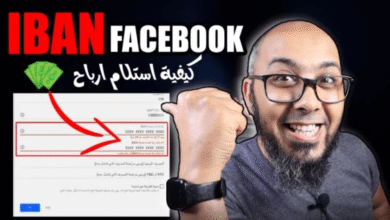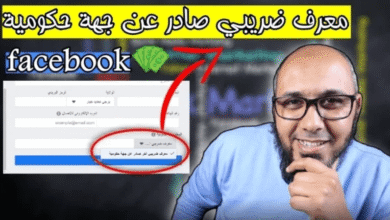10 طرق لحل مشكلة عدم تشغيل الفيديو على الفيس بوك
 |
| 10 طرق لحل مشكلة عدم تشغيل الفيديو على الفيس بوك |
في عصرنا الحالي، أصبحت مشاركة ومشاهدة مقاطع الفيديو على منصات التواصل الاجتماعي أمرًا يوميًا لملايين المستخدمين حول العالم. ومن بين هذه المنصات، يأتي فيس بوك كواحدة من أبرزها، حيث يمكن للأفراد والشركات على حد سواء تبادل مقاطع الفيديو والمحتوى المرئي مع العالم.
ومع ذلك، قد يواجه بعض المستخدمين مشكلة مزعجة وهي “عدم تشغيل الفيديو على فيس بوك” فيطرحون اسئلة متعددة مثل “حل مشكلة عدم تشغيل الفيديو على الفيس بوك” هذه المشكلة يمكن أن تكون مصدر إحباط كبير لمن يجدون أنفسهم غير قادرين على مشاهدة مقاطع الفيديو التي يرغبون في مشاركتها.
أقرأ ايضا: كيفية تفعيل ميزة فلترة التعليقات في الفيسبوك
حل مشكلة عدم تشغيل الفيديو على الفيس بوك : فيديوهات الفيس لا تعمل
بعض مستخدمي تطبيق فيسبوك يواجهون بين الحين والآخر مشكلة عدم تشغيل مقاطع الفيديو على المنصة، ويتم البحث عن “ حل مشكلة عدم تشغيل الفيديو على الفيس بوك” وهذا يؤدي إلى شعورهم بالإحباط والاستياء. يمكن أن تنجم هذه المشكلة عن عدة عوامل محتملة، مثل مشاكل في اتصال الإنترنت، أو تنسيق الملف الفيديو الذي تم تحميله، أو إعدادات الحساب الشخصي على فيسبوك.
ومع ذلك، يمكن اتباع خطوات محددة لحل هذه المشكلة والتمتع بمشاهدة مقاطع الفيديو على فيسبوك بسهولة.
في هذا المقال، سنقدم حل مشكلة عدم تشغيل الفيديو على الفيس بوك، وسنبحث في أسباب عدم تشغيل الفيديوهات على هذه المنصة، بالإضافة إلى كيفية التحقق من إعدادات الحساب الشخصي على فيسبوك لحل هذه المشكلة. تابع الشرح للتعرف على التفاصيل.
السبب وراء عدم تشغيل مقاطع فيديو فيسبوك على الاندرويد والايفون
الاتصال الضعيف بالإنترنت قد يكون السبب وراء مشكلة تشغيل مقاطع الفيديو على Facebook، وهذا يمكن أن يكون ناتجًا عن اضطراب مؤقت في الاتصال أو قد يكون له علاقة بمشكلة في مزوِّد خدمة الإنترنت الخاص بك.
بالإضافة إلى ذلك، تمتلئ ذاكرة التخزين المؤقت على Facebook قد تكون السبب وراء مشكلة تشغيل مقاطع الفيديو على هذه المنصة. قد يكون هناك فشل في تشغيل تطبيق Facebook بنجاح على جهازك، وهذا قد يكون سببًا آخر لمشكلة التشغيل.
وفي بعض الحالات، يمكن أن يكون نقص مساحة التخزين على جهازك هو ما يمنع تشغيل مقاطع فيديو على Facebook. إذا قام شخص ما بحذف مقطع فيديو، ولكنك لم تقم بتحديث التطبيق، قد يظهر الفيديو لديك، ولكنك لن تتمكن من تشغيله.
اقرا ايضا: كيفية استخدام خاصية Check In في الفيس بوك بعد التحديث الأخير
حل مشكلة عدم تشغيل الفيديو على فيس بوك
1. تحقق من اتصالك بالإنترنت
اتصال Wi-Fi غير قوي أو غير مستقر هو السبب الأكثر شيوعًا لعدم تشغيل مقاطع الفيديو على Facebook. مع متوسط جودة مقاطع الفيديو على Facebook تصل إلى حوالي 720 بكسل، يصبح من الضروري أن تكون متصلاً بشبكة إنترنت عالية السرعة لضمان تشغيل سلس.
لحل هذه المشكلة، يمكنك القيام بخطوات التالية:
قم بإصلاح اتصال Wi-Fi بالتالي: أعد تشغيل جهاز الإنترنت وانتظر بضع دقائق قبل إعادة توصيله. بعد ذلك، قم باختبار سرعة الإنترنت لديك بمجرد إعادة توصيل جهازك.
إذا لم تحل المشكلة بإعادة تشغيل جهاز الإنترنت، فقد تواجه مشكلة في الخلفية. في هذه الحالة، يُفضل الاتصال بمزود الخدمة الخاص بك للحصول على حلاً للمشكلة.
إذا كنت تمتلك خطة بيانات جوّالة، يمكنك التبديل من الشبكة Wi-Fi غير المستقرة إلى استخدام بيانات الجوّال لتشغيل الفيديو بشكل أسهل وأسرع.
2. قم بإيقاف تشغيل وضع توفير البيانات على Facebook
يُفضل على المستخدمين الذين يمتلكون خطة بيانات محدودة الحفاظ على استهلاك بيانات الإنترنت بعناية. تعتبر ميزة توفير البيانات في تطبيق Facebook واحدة من أكثر الميزات تلائمهم. ومع ذلك، نظرًا لاستهلاكها المنخفض للبيانات، قد تواجه مشكلة في تحميل معظم مقاطع الفيديو عالية الجودة.
لإلغاء تفعيل توفير البيانات في تطبيق Facebook، يمكنك اتباع الخطوات التالية:
- ابدأ بفتح تطبيق Facebook واضغط على أيقونة القائمة الممثلة بالخطوط الثلاثة في الزاوية اليمنى السفلية من شاشتك.
- انتقل لأسفل وانقر على “الإعدادات والخصوصية“.
- ثم حدد “استخدام البيانات الخلوية“.
- ضمن إعدادات جودة الفيديو، قد تجد خيار تغيير إعدادات الفيديو إلى “توفير البيانات”.
- انقر على “محسن” لإلغاء تفعيل توفير البيانات.
بهذه الطريقة، يمكنك تعطيل توفير البيانات والسماح بتشغيل مقاطع الفيديو على Facebook بجودة أعلى، ولكن يجب أن تكون على علم بأن هذا سيؤدي إلى استهلاك أكبر لبيانات الإنترنت.
3. قم بإيقاف تشغيل وضع البيانات المنخفضة على هاتفك المحمول
العديد من مستخدمي الهواتف النقالة يُفضلون تفعيل وضع اقتصاد البيانات على أجهزتهم لزيادة عمر خطط الإنترنت الخاصة بهم وتوفير البيانات. ومع ذلك، يمكن أن يؤدي هذا الوضع إلى عدم تشغيل مقاطع الفيديو على Facebook، خاصة تلك التي تكون عالية الجودة.
لحل هذه المشكلة، يمكنك إلغاء تفعيل وضع البيانات المنخفضة على هاتفك المحمول عبر الخطوات التالية:
- انتقل إلى إعدادات الهاتف واختر “البيانات الخلوية“.
- افتح خيارات البيانات الخلوية.
- قم بتعطيل وضع البيانات المنخفضة عن طريق تبديل الخيار الخاص به.
- أعد تشغيل تطبيق Facebook للتحقق مما إذا كانت مقاطع الفيديو تعمل الآن.
على الرغم من أن هذا سيؤدي إلى زيادة استهلاك الإنترنت على هاتفك، إلا أن مقاطع الفيديو ستعمل بشكل سلس ودون مشاكل.
4. تغيير جودة الفيديو
بما أنه بإمكانك تحميل مقاطع فيديو عالية الجودة على Facebook، فإن جودة تشغيلها وسرعتها تعتمد على نوع الشبكة التي تستخدمها. في بعض الأحيان، قد لا تتمكن من تشغيل مقاطع فيديو على Facebook بسبب مشكلات في ذاكرة التخزين المؤقت لديك أو بسبب الكثافة العالية للمستخدمين على نفس اتصال الإنترنت.
لتغيير جودة الفيديو على Facebook، يمكنك اتباع الخطوات التالية:
- ابدأ بفتح الفيديو الذي ترغب في تشغيله.
- انقر على أيقونة الإعدادات التي تشبه الترس واختر الجودة.
- حدد جودة أقل مثل 540 بكسل أو 360 بكسل.
- بعد ذلك، قم بتشغيل الفيديو مرة أخرى، ويجب أن يتم تحميله بسرعة أكبر الآن.
من خلال تغيير جودة الفيديو، يمكنك تحسين تجربتك في مشاهدة مقاطع الفيديو على Facebook، خاصة إذا كنت تواجه صعوبة في تشغيل الفيديو على اتصال الإنترنت الضعيف.
5. أعد تشغيل هاتفك
إعادة تشغيل هاتفك يمكن أن تكون الخطوة المناسبة للتخلص من مشكلات أساسية قد تواجهها. قد يكون هناك ملف تالف في نظام هاتفك يعوق تشغيل مقاطع فيديو Facebook، ومن خلال إعادة تشغيل جهازك، ستتمكن من التغلب على هذه المشكلة الأساسية.
إعادة تشغيل هاتفك ستمحو أي تراكم في ذاكرة التخزين المؤقت، والتي تكون أحيانًا عائقًا أمام تشغيل مقاطع الفيديو. ببساطة، قم بإغلاق جميع التطبيقات الخلفية وأعد تشغيل هاتفك، ثم انتظر لبضع دقائق حتى يمكن للتطبيقات إعادة التحميل بشكل صحيح.
6. أعد تثبيت أو تحديث تطبيق Facebook
توصى بشدة بأن يقوم المستخدمون بتثبيت أو تحديث تطبيق Facebook بانتظام. الإصدارات الجديدة للتطبيق تحمل تصحيحات للأخطاء وحلاً للمشكلات المحتملة التي قد تواجهها حاليًا.
Facebook يعمل بجد دائمًا على تحسين تجربة المستخدم، لتحديث تطبيق Facebook، انتقل إلى متجر Play أو App Store، وإذا كان هناك تحديث متاحًا، ستجد زر التحديث بجوار اسم Facebook.
7. حاول تسجيل الدخول مرة أخرى
قد تكون جلسة Facebook الحالية تحتوي على ملفات وأخطاء غير معترف بها، مما يمكن أن يسبب مشاكل أثناء محاولة تشغيل مقاطع الفيديو. للتحقق مما إذا كانت المشكلة مستمرة أو لا، جرب الخطوات التالية:
- انقر على الأيقونة الممثلة بالخطوط الثلاثة في الزاوية السفلية اليمنى من شاشتك لفتح القائمة.
- انتقل إلى الأسفل في القائمة واختر “تسجيل الخروج“.
- بمجرد تسجيل الخروج، قم بتسجيل الدخول مرة أخرى باستخدام عنوان بريدك الإلكتروني وكلمة المرور الخاصة بك.
باستخدام هذه الخطوات، قد تتمكن من تحسين تجربتك في مشاهدة مقاطع الفيديو على Facebook إذا كانت المشكلة تتعلق بالجلسة الحالية.
8. تفريغ التطبيق
عندما تستخدم تطبيقًا بانتظام، فإنه يستهلك مساحة إضافية على هاتفك، وقد تمنعك الذاكرة الممتلئة من تشغيل مقاطع الفيديو. يمكن لإلغاء تثبيت تطبيق Facebook أن يساعد في تحرير بعض هذه المساحة الإضافية دون فقدان البيانات الخاصة بك.
لإلغاء تثبيت Facebook، اتبع الخطوات التالية:
- افتح إعدادات الهاتف الخاص بك.
- انتقل إلى قسم “عام“.
- ابحث عن “مساحة التخزين على iPhone“.
- ابحث عن تطبيق Facebook وانقر عليه.
- اضغط على “إلغاء التثبيت” لإلغاء تثبيت التطبيق.
9. قم باستخدام VPN على الهاتف
هناك العديد من شبكات VPN عالية الجودة التي يمكنك استخدامها مجانًا. إذا كنت تجد صعوبة في تشغيل مقاطع الفيديو على Facebook بسبب موقعك الجغرافي، يمكن لاستخدام VPN مساعدتك في حل هذه المشكلة. قم بتغيير موقع الخادم الافتراضي إلى منطقة حيث يمكن لـ Facebook تشغيل مقاطع الفيديو بسهولة.
10. تحقق مما إذا كانت خوادم Facebook معطلة
إذا استمرت مشكلتك في عدم قدرتك على مشاهدة مقاطع الفيديو على Facebook، فقد يكون هناك احتمال كبير أن خوادم Facebook تواجه مشكلة. إذا كنت تعتقد أن هناك مشكلة في نهاية Facebook، فإن الشركة ستعمل جاهدة على حل المشكلة في أقرب وقت ممكن.
للتحقق من حالة خوادم Facebook، يمكنك القيام بالتالي:
- انتقل إلى موقع Downdetector.com.
- ابحث عن كلمة “Facebook” في شريط البحث.
- انقر على علامة التبويب التي تشير إلى “Facebook” للتحقق من حالة الخدمة.
حل مشكلة عدم تشغيل الفيديو عند استخدام الفيس بوك على الكمبيوتر من خلال المتصفح
- تحديث متصفح الإنترنت الخاص بك.
- جرب استخدام متصفح إنترنت آخر.
- 3. مسح ذاكرة التخزين المؤقت للمتصفح:
- افتح متصفح الإنترنت وانقر على أيقونة “عرض المزيد” في الزاوية العلوية (عادةً تُعرض على شكل ثلاث نقاط رأسية).
- ستظهر قائمة تحتوي على عدة خيارات. انقر على “المزيد من الأدوات” (More tools) ومن ثم “مسح بيانات التصفح” (Clear browsing data).
- انتقل إلى قسم الخيارات المتقدمة (Advanced) وانقر على “مسح البيانات” (Clear data).
تابع هذه الخطوات لمسح ذاكرة التخزين المؤقت للمتصفح الخاص بك، وربما ستحل المشكلة بعد ذلك.
اقرأ ايضا: كيفية فتح حسابين ماسنجر في نفس الوقت للايفون وللاندرويد
ما هو سبب اختفاء Watch من الفيس بوك؟
السبب الرئيسي وراء هذه المشكلة هو أنك ربما قمت بإخفاء قائمة “Watch” من شريط الاختصارات. قد يكون هناك خلل في تطبيق فيسبوك على هاتفك. يمكنك حل هذه المشكلة عن طريق تحديث التطبيق أو حذفه وإعادة تثبيته مرة أخرى.